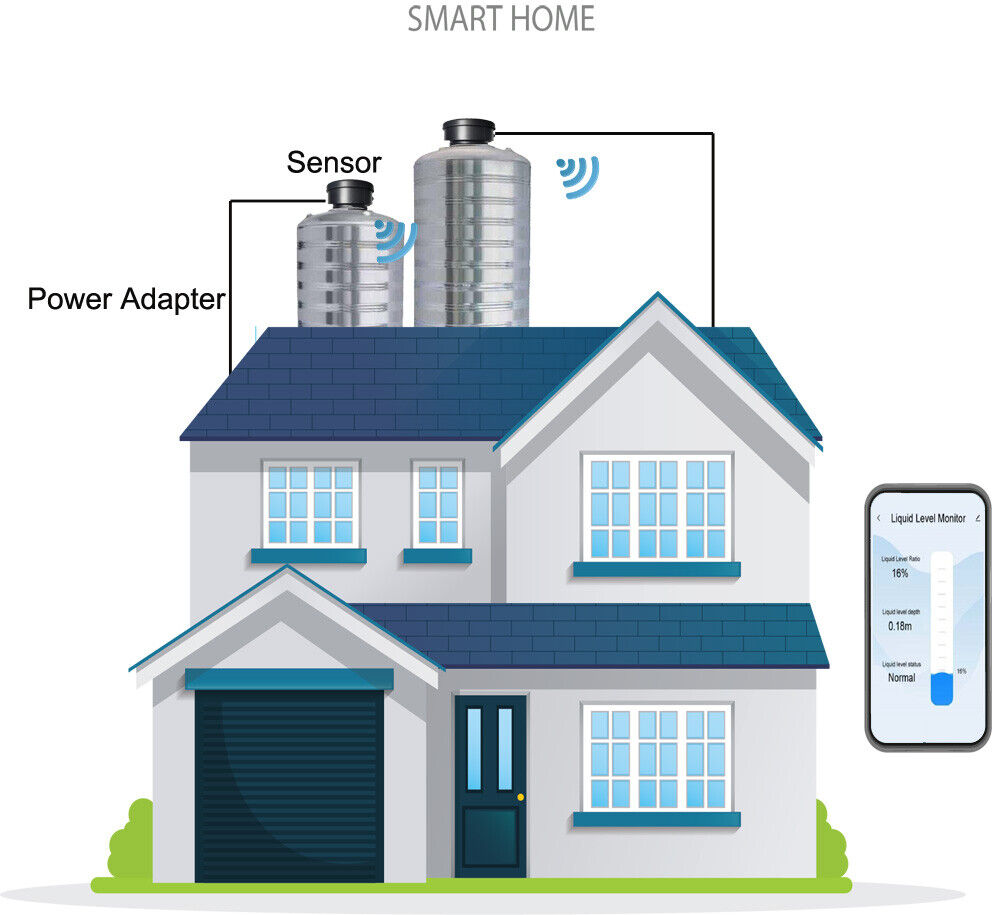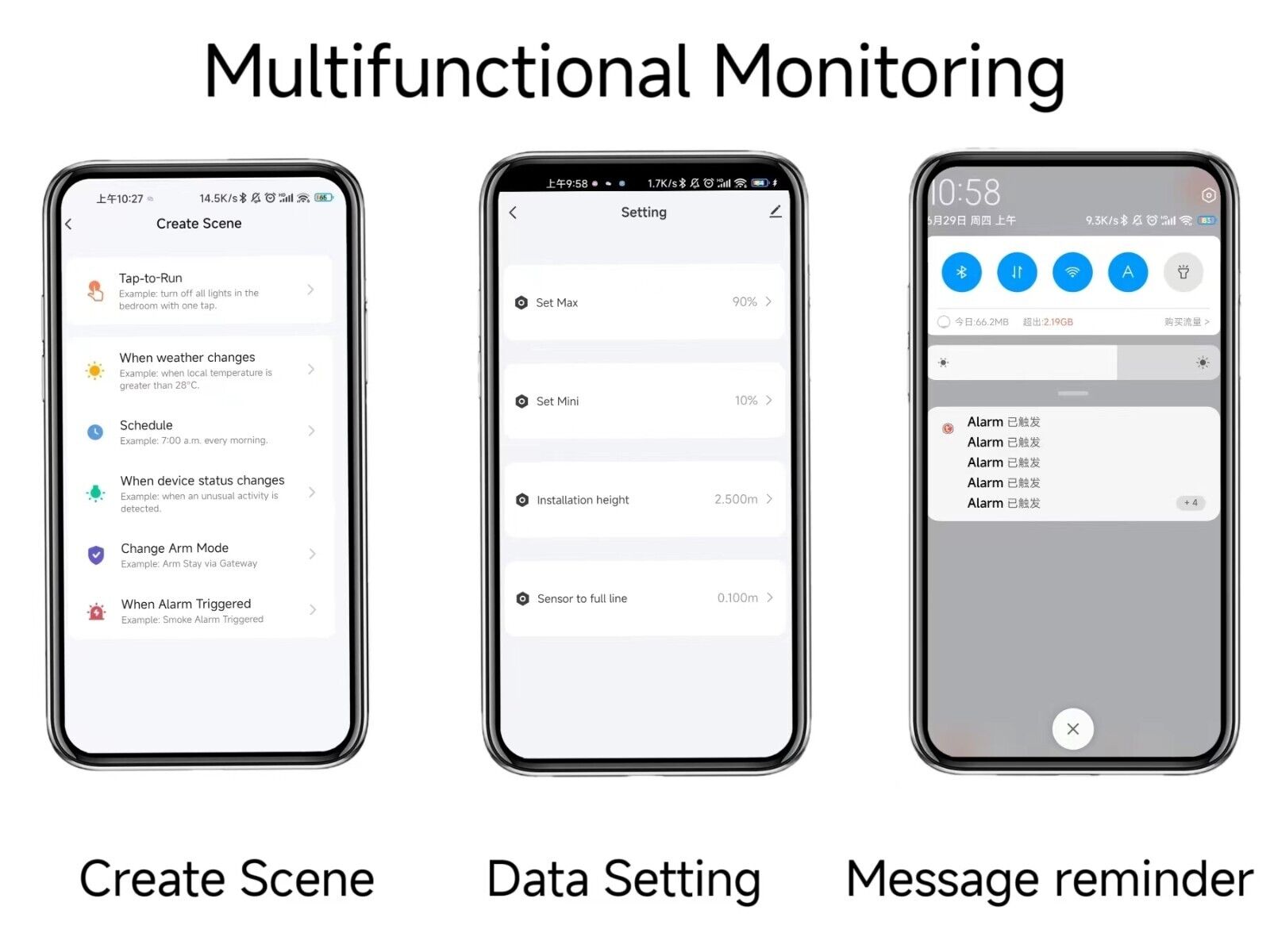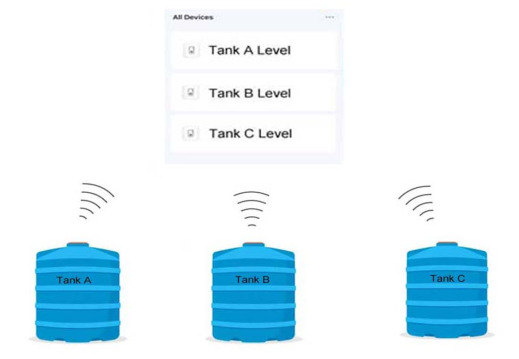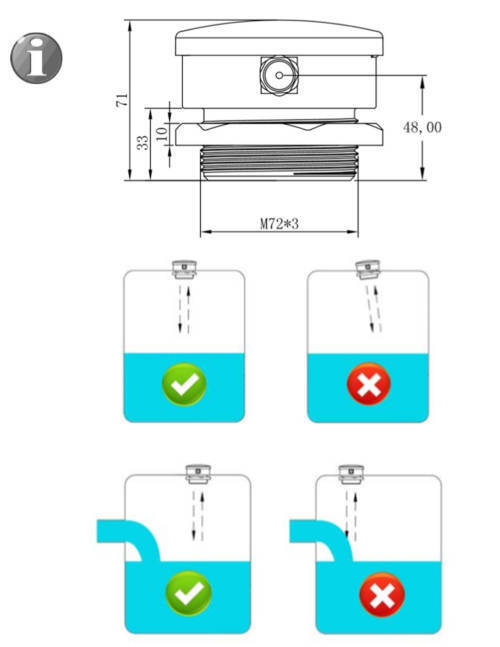-40%
Ultraschallsensor Mobile Tuya Wifi Überwachung Flüssigkeitstank Füllstandsdetekt
$ 24.07
- Description
- Size Guide
Description
Free eBay listing template designed by dewiso.comSmart TLC 2206
Ultraschallsensor Mobile Tuya Wifi Überwachung Flüssigkeitsstand Detektor AlarmUltraschallsensor Mobile Tuya Wifi Überwachung Flüssigkeitsstand Detektor Alarm
Drahtloser Wasser Öl Kraftstoff Fernüberwachungstank
◆ Kann für verschiedene Flüssigkeiten verwendet werden, da der Ultraschallsensor keinen direkten Flüssigkeitskontakt hat
◆Erkennungsbereich:
10 cm bis 2.5 m
können hohe Becken messen
◆Alarmfunktion für hohen und niedrigen Flüssigkeitsstand
◆Ideal zum Nachrüsten von Wasser/Öltanks
◆
Sie können mehrere Tanks gleichzeitig überwachen.
Anwendung
Installation
Setting
• 1. Öffnen Sie die hintere Abdeckung des Sensors
• 2. Schließen Sie die Stromversorgung an, das rote Licht leuchtet auf. Das grüne Licht zeigt an, dass der Sensor mit der Cloud verbunden ist. Drücken Sie zum ersten Mal bitte die Taste und warten Sie fünf Sekunden, bis das grüne Licht aufleuchtet. (Bild 2)
• 3. Mobiltelefon (mobiles Gerät) schaltet Bluetooth ein; Wenn das Telefon mit WLAN verbunden ist, öffnen Sie die „TUYA Smart APP“ oder „Smart Life App“ und wählen Sie „Startseite – Gerät hinzufügen“ (Bild 1) (Hinweis: Das WLAN-Frequenzband kann Nur
2,4 GHz
, nicht 5 GHz. Beim Hinzufügen eines Geräts muss sichergestellt werden, dass der Sensor und das Mobiltelefon mit demselben WLAN verbunden sind. Nachfolgende Sensoren müssen ebenfalls unter WLAN funktionieren, und das Mobiltelefon (mobile Gerät) kann dies auch mit mobilen Daten ansehen.)
• 4. Die App sucht automatisch nach dem Gerät. Nachdem das Gerät gefunden wurde, klicken Sie direkt auf die Schaltfläche „Hinzufügen“ auf dem Bildschirm (Bild 3). Hinweis: Wenn das Mobiltelefon das Gerät nicht findet oder keine Verbindung herstellen kann, drücken Sie bitte zweimal kurz die PCB-Taste, um das Gerät hinzuzufügen wieder.
• 5. Wählen Sie das funktionierende WLAN des Geräts aus, geben Sie das Passwort ein und klicken Sie auf „Weiter“ (Bild 4).
• 6. Im Anschluss (Bild 5)
• 7. Nachdem die Verbindung erfolgreich hergestellt wurde, leuchtet das blaue Licht des Sensors. Klicken Sie auf die Schaltfläche „Fertig stellen“ (Bild 6).
• 8. Die normale Arbeitsoberfläche der TUYA APP oder Smart Life APP wie (Bild 7)
• 9. In der normalen Arbeitsoberfläche des Geräts können Sie personalisierte Einstellungen vornehmen, indem Sie nach unten wischen (Bild 8)
• 10. Stellen Sie die Daten entsprechend der tatsächlichen Wassertankanwendung ein (Bild 9).
• 11. Wechseln Sie zu „Szene“, klicken Sie nacheinander auf „Szene erstellen – Wenn sich der Gerätestatus ändert – Wählen Sie das Arbeitsgerät aus“, wählen Sie die Alarmoption auf der Seite mit dem Flüssigkeitsstandstatus aus und rufen Sie die nächste Seite auf. Klicken Sie auf die Schaltfläche „+“ bei „Dann“, wählen Sie „Benachrichtigung senden“, wählen Sie „Nachrichtencenter“, klicken Sie auf „Weiter“, klicken Sie auf „Speichern“, geben Sie „Szenenname“ ein und klicken Sie auf „Bestätigen“. (Bild 10 bis Bild 16)
• 12. Wenn der Flüssigkeitsstand die eingestellte Alarmhöhe erreicht, wird auf dem Mobiltelefon eine Popup-Erinnerung angezeigt, und die Erinnerungsmeldung kann auch in der APP angezeigt werden (Bild 17 bis Bild 18).
• 13. Dasselbe Mobiltelefon kann mit mehreren TUYA-Ultraschallsensoren verbunden und gleichzeitig überwacht werden, wodurch eine Eins-zu-viele-Funktion realisiert wird.
Unternehmensprofil